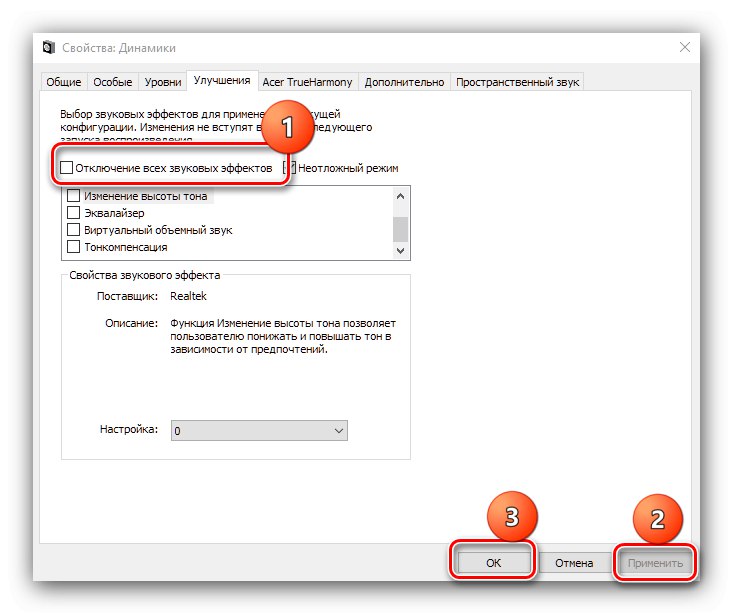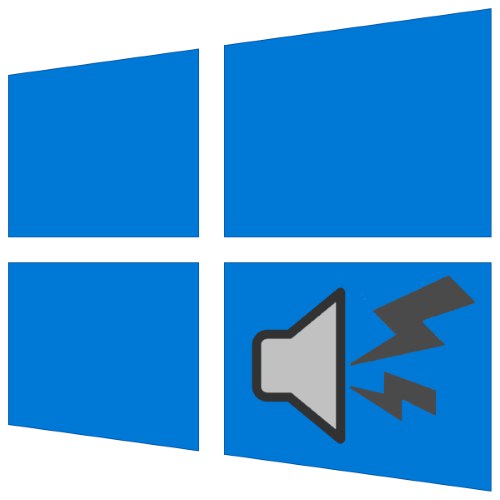
بسیاری از کاربران از رایانه های خود با سیستم عامل Tens به عنوان یک مرکز چندرسانه ای استفاده می کنند. برخی از آنها با یک ویژگی ناخوشایند روبرو هستند - صدای خس خس صدا تولید می کند ، خزش می کند و به طور کلی ، کیفیت بسیار پایینی دارد. بیایید بفهمیم که چگونه با این مشکل کنار بیاییم.
صدای خس خس در Windows 10 را از بین ببرید
این مشکل به چند دلیل ظاهر می شود که رایج ترین آنها عبارتند از:
- مشکلات درایورهای سخت افزار صوتی
- سیستم دارای فیلتر صوتی نرم افزاری است.
- پارامترهای سیستم عامل نادرست ؛
- مشکلات جسمی دستگاهها
درمان به منبع مشکل بستگی دارد.
روش 1: جلوه های اضافی را غیرفعال کنید
رایج ترین دلیل نرم افزاری برای این مشکل توصیف شده ، فعالیت تقویت کننده های صدا است. بنابراین ، برای از بین بردن آن ، این اثرات باید غیرفعال شود.
- مدیر دستگاه صدا را باز کنید - آسانترین راه برای انجام این کار از طریق پنجره است "اجرا کن"... میانبر صفحه کلید را فشار دهید Win + R، سپس کد را در قسمت وارد کنید
mmsys.cplو فشار دهید "خوب". - به برگه بروید "پخش" و لیست دستگاههای خروجی صدا را با دقت مرور کنید. اطمینان حاصل کنید که دستگاه پیش فرض مانند بلندگوهای داخلی ، بلندگوهای پلاگین یا هدفون انتخاب شده است. اگر اینگونه نیست ، بر روی دکمه سمت چپ ماوس روی موقعیت مورد نظر دوبار کلیک کنید.
- بعد ، م selectedلفه انتخاب شده را انتخاب کرده و از دکمه استفاده کنید "خواص".
- برگه را باز کنید "بهبودها" و گزینه ها را بررسی کنید "غیرفعال کردن تمام جلوه های صوتی".
![برای از بین بردن صدای خس خس در ویندوز 10 جلوه های صوتی را غیرفعال کنید]()
دکمه ها را فشار دهید "درخواست دادن" و "خوب"، سپس ابزار را ببندید و رایانه خود را دوباره راه اندازی کنید.
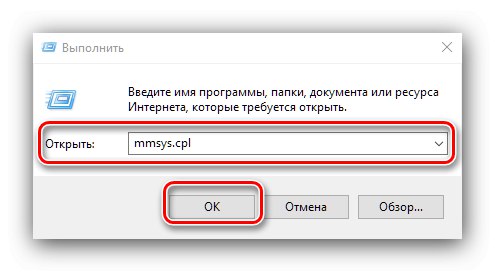
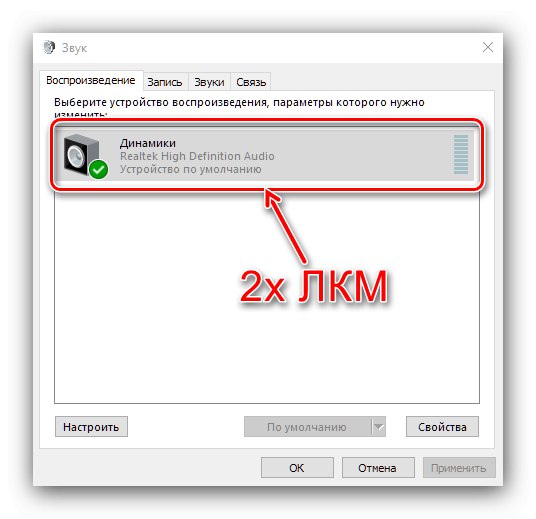
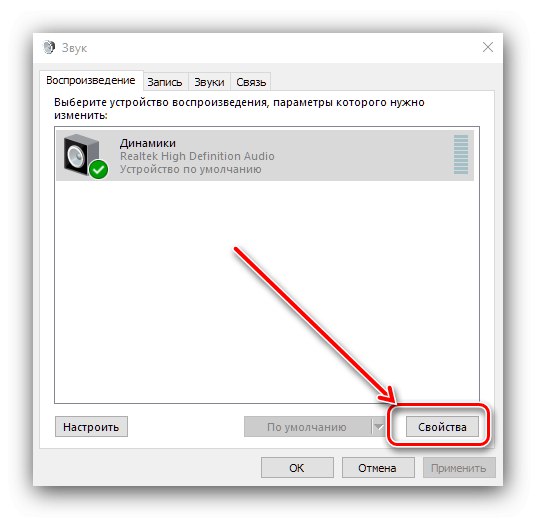
بررسی کنید که آیا صدا پس از دستکاری به حالت عادی برگشته است - اگر منبع جلوه های اضافی بود ، خروجی باید بدون سر و صدای اضافی کار کند.
روش 2: قالب خروجی را تغییر دهید
اغلب این مشکل به دلیل نامناسب بودن پارامترهای خروجی صدا ، یعنی عمق و فرکانس بیت است.
- مراحل 1-2 روش قبلی را تکرار کرده و برگه را باز کنید "علاوه بر این".
- در منو "قالب پیش فرض" ترکیبی را انتخاب کنید "16 بیت 44100 هرتز (CD)" - این گزینه سازگاری با تمام کارتهای صوتی مدرن را تضمین می کند - و تغییرات را اعمال کنید.
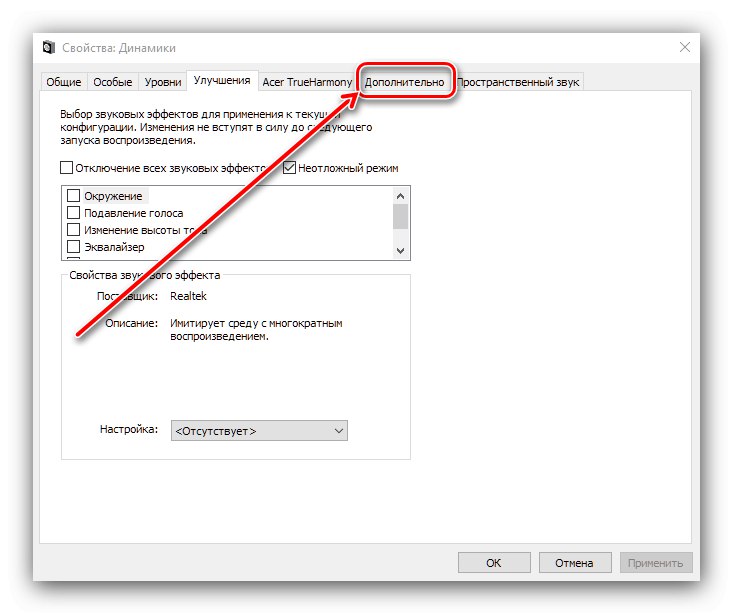
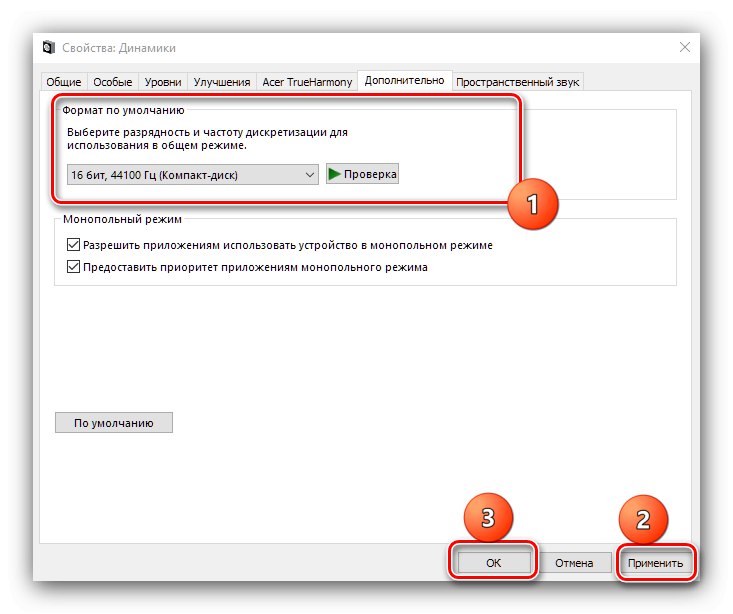
تنظیم یک قالب سازگار باید به حل مشکل کمک کند.
روش 3: حالت انحصاری را غیرفعال کنید
کارت های صوتی مدرن می توانند در حالت انحصاری کار کنند ، درصورتی که بدون استثنا تولید مثل همه صداها را قطع می کنند. این حالت می تواند بر تولید صدا تأثیر بگذارد.
- مرحله 1 روش 2 را تکرار کنید.
- بلوک موجود در برگه را پیدا کنید "حالت اختصاصی" و همه گزینه های داخل آن را بردارید.
- تغییرات را اعمال کنید و عملکرد را آزمایش کنید - اگر مشکل در حالت انحصاری بود ، باید برطرف شود.
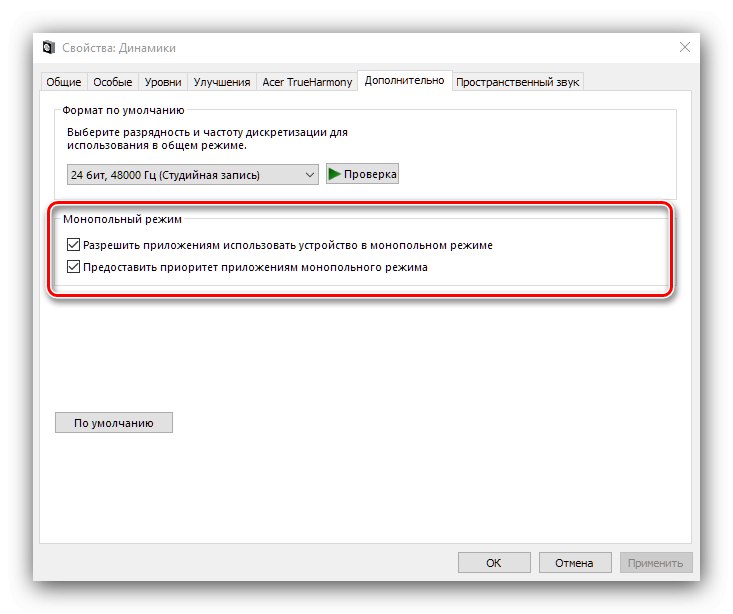
روش 4: نصب مجدد درایورهای کارت صدا
منبع مشکل نیز می تواند خود درایور سخت افزار باشد - به عنوان مثال ، به دلیل خرابی پرونده یا نصب نادرست. با استفاده از یکی از روشهای زیر ، نرم افزار کمکی را برای دستگاه تولید صدا مجدداً نصب کنید.
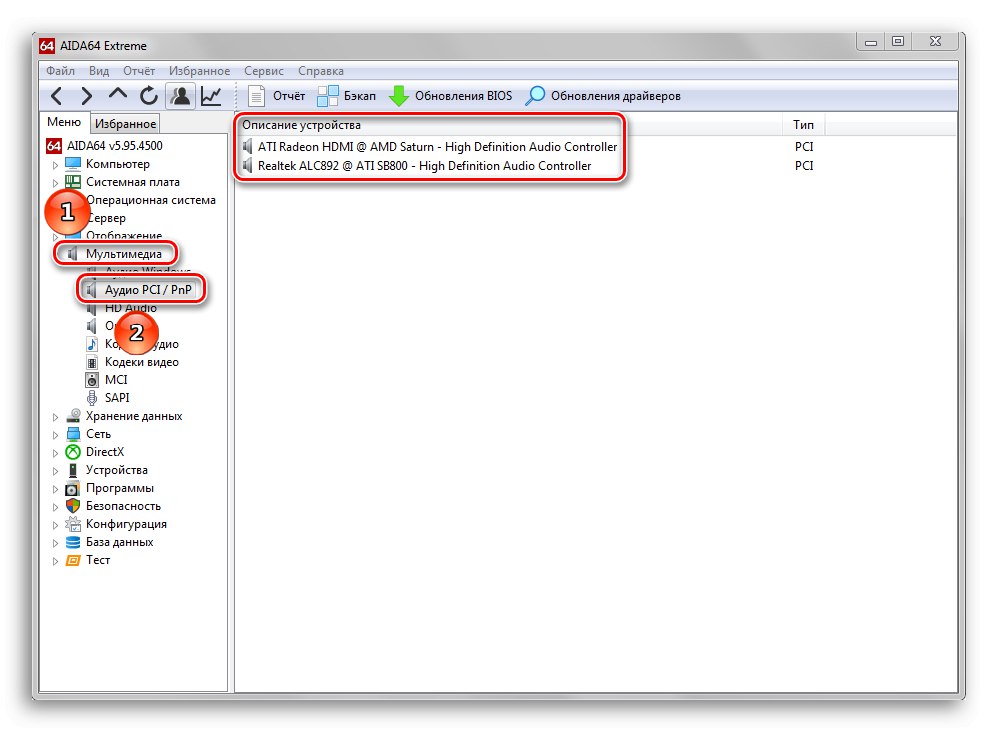
جزئیات بیشتر:
چگونه بفهمیم کدام کارت صدا روی رایانه شما نصب شده است
نمونه نصب درایورها برای کارت صدا
روش 5: سخت افزار را بررسی کنید
همچنین ممکن است علت خس خس و خس خسارت خرابی سخت افزار در دستگاه خروجی صدا باشد. تأیید صحت شامل مراحل زیر است:
- اولین چیزی که باید بررسی شود تجهیزات خارجی است: بلندگوها ، بلندگوها ، سیستم صدای فراگیر. تمام دستگاه ها را از رایانه جدا کنید و آنها را روی دستگاه شناخته شده آزمایش کنید - اگر این مشکل قابل تکرار است ، قطعاً مشکل خارجی است.
- در مرحله بعد ، باید کارت صدا و کیفیت تماس آن با مادربرد را بررسی کنید. مهم است که اطمینان حاصل کنید که کارت در شکاف مناسب قرار گرفته است ، هیچ عکس العملی وجود ندارد و مخاطبین تمیز و بدون خوردگی هستند. همچنین بررسی تجهیزات روی دستگاه دیگری کاملاً قابل استفاده مفید خواهد بود. در صورت بروز مشکل در کارت صدا ، مناسب ترین راه حل جایگزینی آن است ، زیرا تعمیر نمونه ها برای بازار انبوه بی فایده است.
- منبع نادر اما ناخوشایند یک مشکل ، تداخل در تجهیزات دیگر ، به ویژه گیرنده های رادیویی آنالوگ یا تلویزیون یا منابع یک میدان مغناطیسی است. در صورت امکان سعی کنید چنین اجزایی را حذف کنید.
نتیجه
ما دلایلی را که باعث می شود صدا در ویندوز 10 ممکن است دچار خس خس و شکسته شود را بررسی کنیم. سرانجام ، متذکر می شویم که در اکثر قریب به اتفاق موارد ، منشأ مشکل در تنظیمات نادرست یا تجهیزات بیرونی معیوب است.